5種方法恢復已刪除的Word文檔
Microsoft Word應用程序崩潰并且沒有保存文檔?如何恢復未保存的Word文檔文件?或者意外刪除或丟失了Word文檔?本文中提供了5種方法,用以幫助用戶了解如何恢復未保存的Word文檔以及從計算機恢復已刪除或丟失的Word文件。
首先搜索Word文檔并將其恢復,單擊開始? ?>搜索
?>搜索 并鍵入文檔的名稱(至少其中的一部分)或只需* .doc(x)以獲取所有Word文檔。
并鍵入文檔的名稱(至少其中的一部分)或只需* .doc(x)以獲取所有Word文檔。
第1部分:如何恢復未保存的Word文檔
當意外關閉或刪除word時而沒有保存時,可以按照以下步驟使用Microsoft Word(Word 2010,Word 2013和Word 2016)恢復未保存的Word文檔。
解決方案1.從臨時文件中恢復未保存的Word文檔
如果熟悉計算機上的地址,則可以轉到URL:C:\ Users \ admin \ AppData \ Local \ Microsoft \ Office \ UnsavedFiles,或者也可以按照以下步驟繼續:
- 打開Word文檔文件,然后單擊“文件選項卡”;
- 單擊“信息”>“?管理器版本”?>下拉列表;
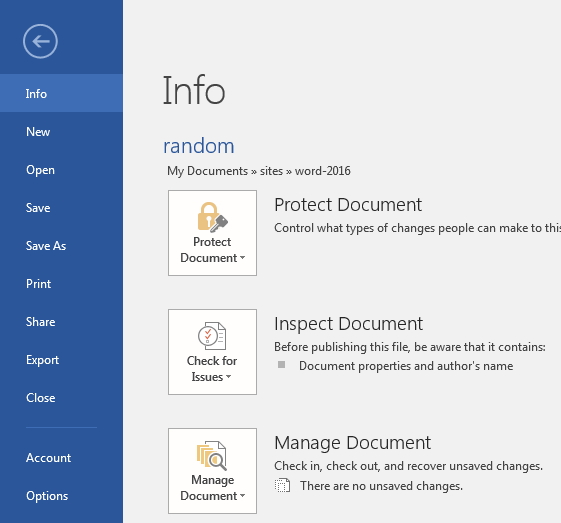
- 單擊“?恢復未保存的文檔?”,將彈出一個窗口,列出所有未保存的office文件;
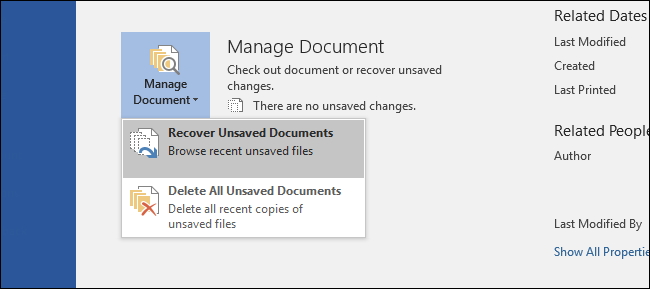
- 選擇文件,然后單擊“打開”按鈕。
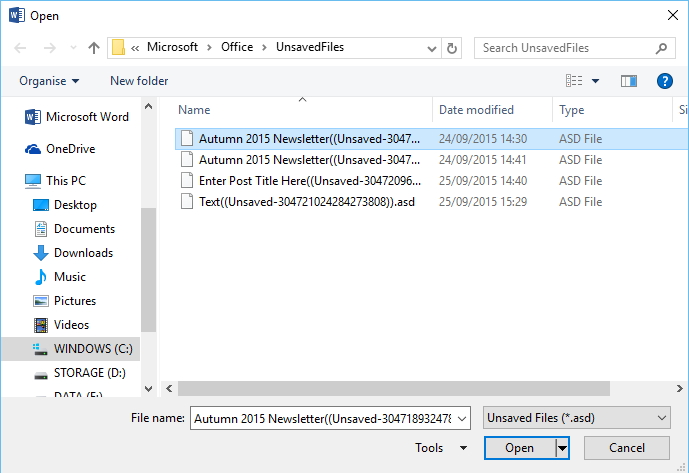
解決方案2.搜索自動恢復文件
用戶還可以搜索Word備份文件以恢復未保存的Word文檔。搜索自動恢復文件,按照以下步驟了解文檔的保存位置。我們將在Microsoft 2016中執行后續步驟恢復Word文檔文件,如果用戶使用的是其他Microsoft版本,則可以從Microsoft支持獲得更多相關解決方案。
- 在文件欄上,單擊選項?;
- 在左側導航窗格中,單擊“?保存?”部分;
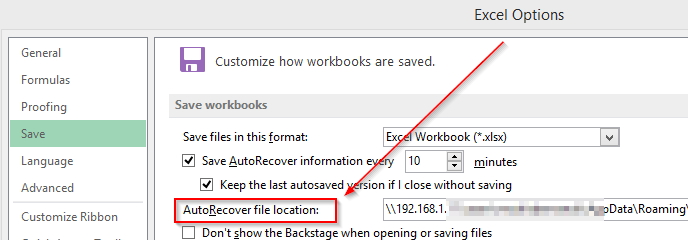
- 用戶可以更改自動保存可恢復副本的時間,“?每N分鐘保存一次自動恢復信息?”,然后單擊“確定”。
解決方案3.使用文檔恢復恢復未保存的Word文件
雖然計算機突然崩潰,Word文檔文件尚未保存。重新打開Word文檔,該文件將出現在Document Recovery的左側。雙擊文件,可以返回未保存的Word文檔。
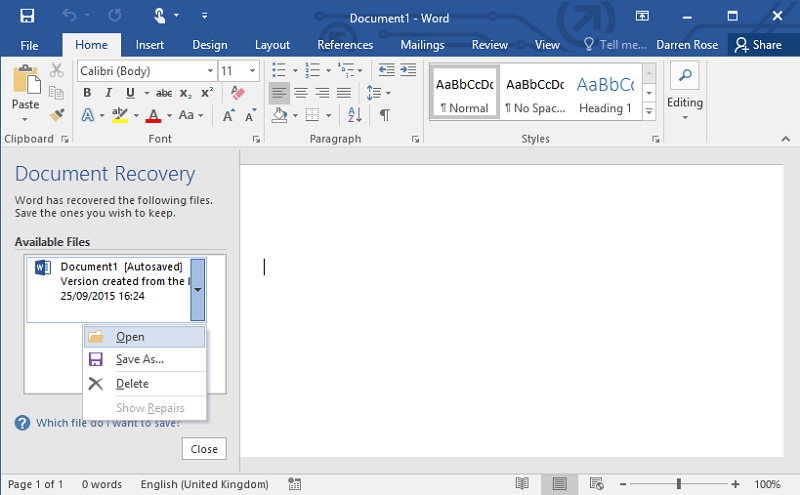
解決方案4.從回收站獲取已刪除或丟失的Word文檔
意外刪除了Word文檔,則可以轉到回收站以檢索Word文檔。
- 打開計算機上的回收站?;
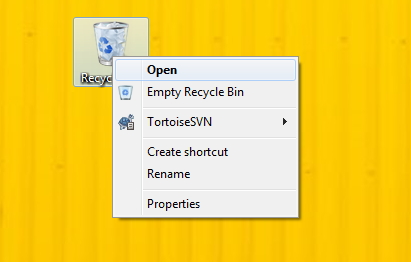
- 在該位置,找到Word文檔并右鍵單擊文件,單擊“?還原?”以恢復已刪除的Word文檔。
第2部分:如何使用文件恢復恢復已刪除或丟失的Word文檔
恢復數據恢復:最好的Word文檔恢復軟件
如果仍然無法找到所需的文檔,則必須使用數據恢復工具。有許多免費的文件恢復工具,建議使用萬興恢復專家進行最佳文件恢復,它可以輕松地幫助用戶恢復已刪除或丟失的WOrd文檔文件。

最好的Word文檔文件恢復軟件
從計算機輕松靈活地恢復已刪除的Word文檔
- 從計算機中恢復已刪除或丟失的Word文檔,并有效,安全,完整地回收垃圾箱。
- 由于計算機系統崩潰,應用程序崩潰和意外刪除,恢復丟失的Word文檔文件。
- 以高成功恢復率恢復未保存的Microsoft Office文檔文件(Word,Excel,PPT和PDF)。
- 支持的操作系統:Windows 10/8/7 / XP / Vista; Mac OS 10.13,macOS 10.12,OS X 10.11,10.10,10.9,10.8,10.7,10.6。
關于如何恢復已刪除的Word文檔的視頻教程
解決方案5.如何恢復已刪除的Word文檔的步驟
在計算機上下載并安裝萬興恢復專家,按照后續步驟在Windows計算機上執行Word文檔恢復。
步驟1選擇Word文檔文件丟失的位置,點擊右下角開始按鈕。

步驟2電腦將開始掃描所選位置的磁盤,掃描時間和磁盤數據量相關,如數據較多,掃描時間會較長,請耐心等待。

步驟3掃描完成后,可預覽所有可恢復的Word文檔文件,然后單擊“?恢復?”按鈕進行保存。

恢復Word文檔恢復可以輕松恢復未保存和刪除的Word文檔文件,但是建議用戶將所有恢復的文件保存在其他位置,以免導致數據丟失。
總而言之,通過這5種方法,都有機會恢復已刪除的word文檔。如果不想花時間嘗試所有方法,最有效和最簡單的方法是嘗試使用萬興恢復專家文檔恢復工具,恢復文件或已刪除的Word文檔。

